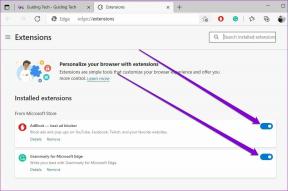3 Cara Menempatkan Alexa dalam Mode Penyandingan Bluetooth
Bermacam Macam / / September 21, 2023
Ingin menggunakan bertenaga Alexa Anda Perangkat gema sebagai speaker Bluetooth untuk ponsel atau PC Anda? Ya, itu mengharuskan Anda menghubungkan keduanya dengan menempatkan Alexa dalam mode berpasangan untuk Bluetooth. Tapi bagaimana cara melakukan itu? Temukan jawabannya di posting ini, di mana kami akan memberi tahu Anda tiga metode untuk menempatkan Alexa dalam mode berpasangan Bluetooth.
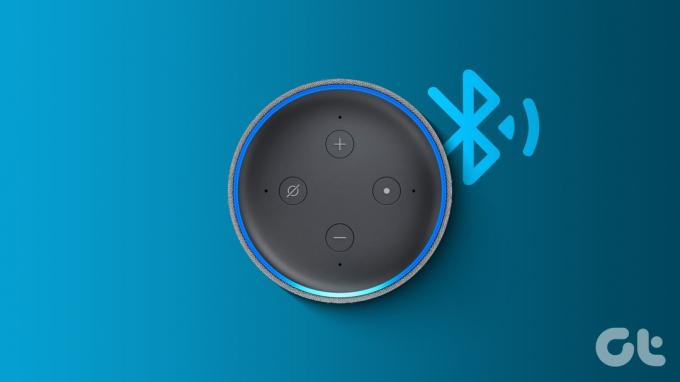
Sebelum Anda dapat menempatkan Alexa dalam mode berpasangan untuk Bluetooth, Anda harus mengaturnya dan menghubungkannya ke Wi-Fi. Setelah selesai, Anda dapat menggunakan metode berikut untuk menghubungkan Alexa ke Bluetooth. Mari kita mulai.
1. Menggunakan Perintah Suara
Salah satu cara termudah untuk menempatkan perangkat Echo bertenaga Alexa dalam mode berpasangan Bluetooth adalah dengan menggunakan Alexa perintah suara. Metode ini memungkinkan Anda menempatkan Alexa dalam mode berpasangan tanpa aplikasi.
Metode ini pada dasarnya melibatkan dua langkah:
Langkah 1. Ucapkan Perintah Suara Alexa
Di perangkat Echo Anda yang mendukung Alexa, ucapkan salah satu perintah suara berikut ke Alexa:
- Alexa, Bluetooth aktif.
- Alexa, berpasangan.
- Alexa, cari perangkat Bluetooth
- Alexa, sambungkan ke perangkat Bluetooth.
Perangkat Alexa Anda akan mengatakan "mencari". Artinya, Alexa kini sedang mencari perangkat Bluetooth terdekat, dan perangkat tersebut juga akan muncul di pengaturan Bluetooth ponsel atau komputer Anda yang dapat diakses, seperti gambar di bawah ini.
Tip: Pelajari caranya putar YouTube Musik di Amazon Echo.
Langkah 2. Aktifkan Bluetooth di Ponsel atau PC Anda
Langkah 1: Anda harus mengaktifkan Bluetooth di ponsel atau ponsel Anda dan mencari perangkat yang tersedia. Berikut adalah langkah cepat untuk mengaktifkan Bluetooth pada perangkat populer dan menempatkannya dalam mode berpasangan. Setelah mencapai layar Bluetooth, lompat ke langkah 2.
- telepon Android: Buka Pengaturan > Perangkat yang terhubung. Ketuk Pasangkan perangkat baru.
- Ponsel Samsung Galaxy: Buka Pengaturan > Koneksi > Bluetooth.
- iPhone: Pengaturan > Bluetooth. Aktifkan dan cari Echo di bagian Perangkat lain.
- PC Windows: Pengaturan > Bluetooth & perangkat. Aktifkan Bluetooth dan klik Tambah perangkat. Kemudian, klik Bluetooth pada layar Tambahkan Perangkat. Perangkat Echo Anda akan muncul di sini.
- Mac: Pengaturan Sistem > Bluetooth dan aktifkan dari sidebar kanan. Cari perangkat Echo di Perangkat terdekat, dan setelah muncul, arahkan mouse ke atasnya dan klik Hubungkan.
Langkah 2: Ketuk/klik perangkat Echo Anda di ponsel atau komputer Anda dalam daftar perangkat Bluetooth yang tersedia untuk memasangkan keduanya.

Catatan: Terkadang, perangkat Echo tidak muncul dengan cepat di daftar perangkat yang tersedia di ponsel atau PC Anda. Anda harus bersabar dan menunggu beberapa detik lagi atau coba lagi.
Itu dia. Anda telah berhasil memasangkan perangkat Alexa Anda dengan perangkat lain.
Tip: Pelajari caranya memutar Apple Music di perangkat Echo.
2. Menggunakan Aplikasi Amazon Alexa
Anda juga dapat menempatkan Alexa dalam mode berpasangan secara manual dan menyambung ke perangkat Bluetooth terdekat menggunakan aplikasi Alexa, seperti yang ditunjukkan di bawah ini:
Langkah 1: Buka aplikasi Alexa di ponsel Anda. Ini adalah aplikasi yang sama seperti dulu atur perangkat Echo Anda yang mendukung Alexa.
Langkah 2: Ketuk tab Perangkat di bagian bawah dan buka Echo & Alexa.
Langkah 3: Ketuk perangkat Echo Anda dari daftar.

Langkah 4: Tekan opsi Hubungkan perangkat di bawah Koneksi Bluetooth.
Tip: Jika Anda tidak melihat bagian Koneksi Bluetooth, ketuk ikon Pengaturan di bagian atas dan buka perangkat Bluetooth.
Langkah 5: Perangkat Alexa Anda akan mencari perangkat Bluetooth terdekat. Sekarang, aktifkan Bluetooth di ponsel atau PC Anda, seperti yang ditunjukkan pada bagian di atas.

Langkah 6: Setelah Alexa menemukan perangkat Bluetooth, Anda akan melihat namanya di aplikasi. Ketuk untuk menyambungkannya.
Catatan: Harap bersabar, karena mungkin perlu beberapa saat hingga perangkat Anda muncul di bawah perangkat Bluetooth di aplikasi Alexa sambil mencari perangkat terdekat.
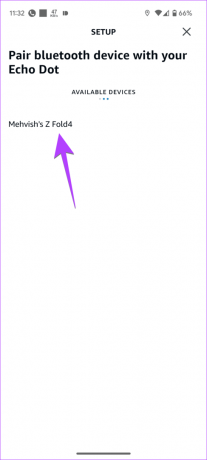
Langkah 7: Echo Anda akan mengirimkan permintaan pemasangan ke perangkat Anda. Ketuk Pasangkan untuk menghubungkan keduanya.

3. Menggunakan Situs Web Alexa
Sebelumnya, Anda juga dapat menempatkan Alexa dalam mode berpasangan menggunakan situs web Alexa. Meskipun fungsinya masih ada, Amazon menyarankan penggunaan aplikasi Alexa untuk hasil terbaik. Namun jika kedua cara di atas tidak membantu menghubungkan Alexa ke Bluetooth, Anda bisa menggunakan cara ini.
Langkah 1: Buka situs web Alexa di browser apa pun dan masuk ke akun Amazon Anda.
Kunjungi Situs Web Alexa
Langkah 2: Klik Pengaturan dari sidebar kiri dan pilih perangkat Echo Anda.
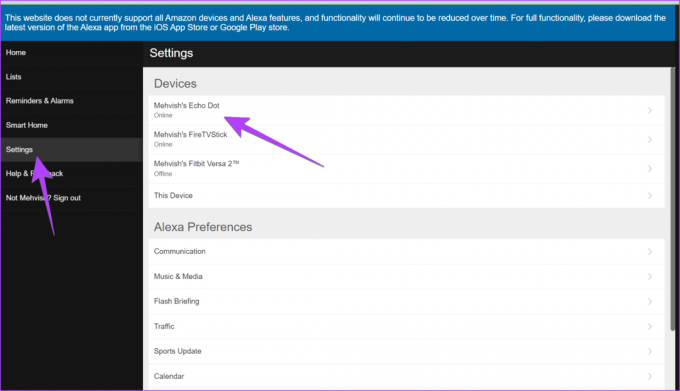
Langkah 3: Klik pada Bluetooth.

Langkah 4: Tekan tombol 'Pasangkan Perangkat Baru'.
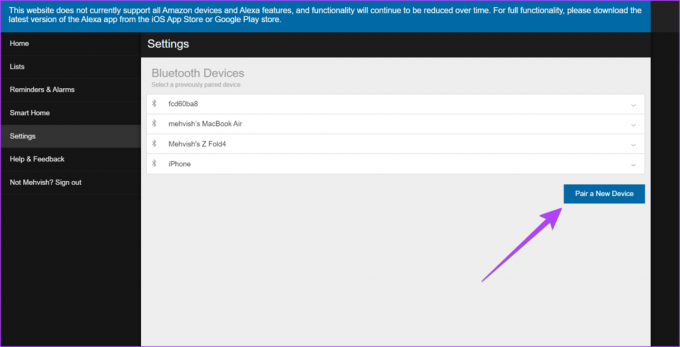
Langkah 5: Perangkat Echo Anda akan mencari perangkat Bluetooth yang tersedia.
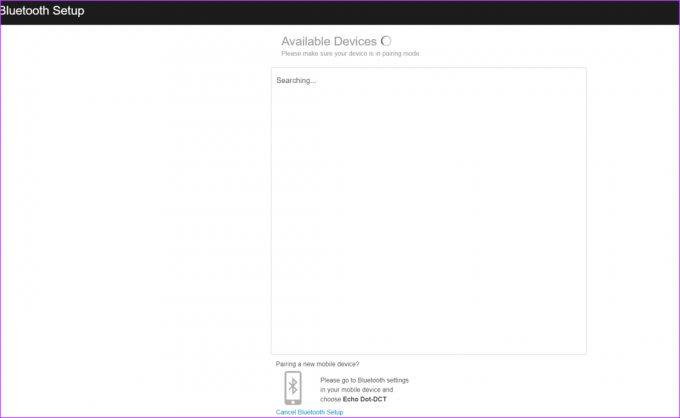
Sekarang, buka Pengaturan di ponsel dan PC Anda dan aktifkan Bluetooth. Lalu, pilih Echo Dot di daftar perangkat yang tersedia untuk memasangkan keduanya.

Tip: Tahu bagaimana untuk mainkan Spotify dengan Amazon Echo
FAQ Tentang Menempatkan Alexa dalam Mode Penyandingan Bluetooth
Anda memerlukan Wi-Fi untuk mengatur perangkat Alexa Anda setidaknya sekali. Kamu bisa gunakan hotspot ponsel Anda jika Anda tidak memiliki akses ke jaringan Wi-Fi biasa.
Buka aplikasi Alexa dan ketuk Perangkat di bagian bawah. Buka Echo & Alexa, diikuti dengan memilih perangkat Echo Anda. Ketuk perangkat Bluetooth dan pilih perangkat yang ingin Anda hapus. Ketuk Lupakan Perangkat.
Pengujian Suara
Biasanya, Anda dapat memasangkan Alexa dengan perangkat Bluetooth menggunakan metode di atas. Namun terkadang, Anda mungkin menghadapi beberapa kesalahan, seperti masalah suara pada perangkat Bluetooth. Jika demikian, periksa penjelasan kami untuk memperbaiki Amazon Echo Bluetooth tanpa masalah suara.
Terakhir diperbarui pada 18 September 2023
Artikel di atas mungkin berisi tautan afiliasi yang membantu mendukung Teknologi Pemandu. Namun, hal itu tidak mempengaruhi integritas editorial kami. Kontennya tetap tidak memihak dan autentik.

Ditulis oleh
Mehvish Mushtaq adalah seorang insinyur komputer. Kecintaannya pada Android dan gadget membuatnya mengembangkan aplikasi Android pertama untuk Kashmir. Dikenal sebagai Dial Kashmir, ia memenangkan penghargaan bergengsi Nari Shakti dari Presiden India untuk hal yang sama. Dia telah menulis tentang teknologi selama bertahun-tahun dan vertikal favoritnya mencakup panduan cara kerja, penjelasan, tip dan trik untuk Android, iOS/iPadOS, Windows, dan aplikasi web.